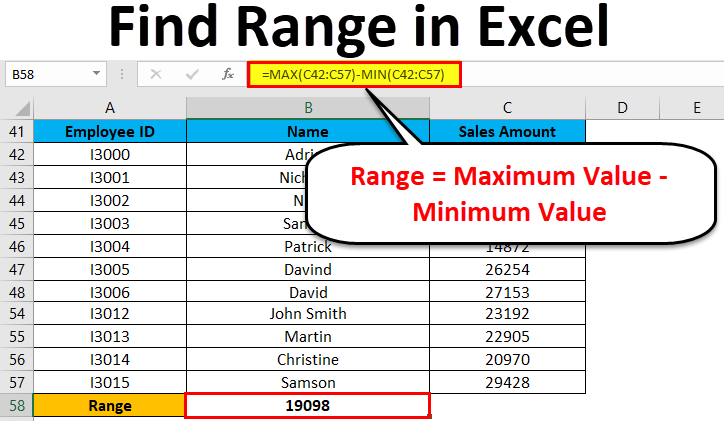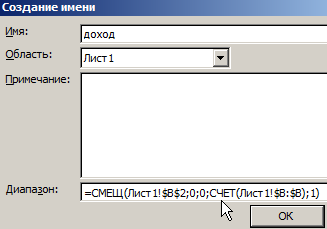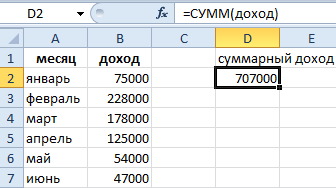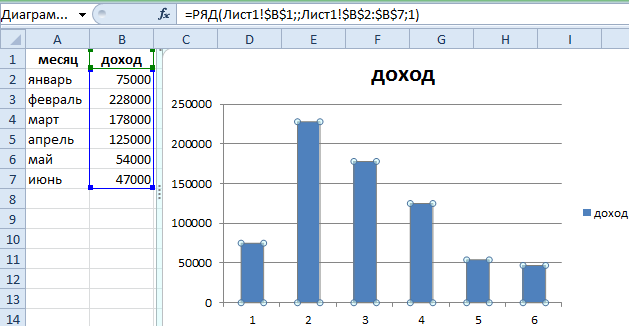ማውጫ
ማይክሮሶፍት ኤክሴልን በሚጠቀሙበት ጊዜ ብዙውን ጊዜ ተጠቃሚው በዚህ ምክንያት በሰንጠረዡ ውስጥ ምን ያህል መረጃ እንደሚሆን አስቀድሞ አያውቅም። ስለዚህ, በሁሉም ሁኔታዎች ውስጥ የትኛው ክልል መሸፈን እንዳለበት አንረዳም. ከሁሉም በላይ የሴሎች ስብስብ ተለዋዋጭ ጽንሰ-ሐሳብ ነው. ይህንን ችግር ለማስወገድ በተጠቃሚው በገባው የውሂብ መጠን ላይ ብቻ የተመሰረተ እንዲሆን የክልሎችን ማመንጨት አውቶማቲክ ማድረግ አስፈላጊ ነው.
በ Excel ውስጥ የሕዋስ ክልሎችን በራስ-ሰር መለወጥ
በ Excel ውስጥ ያሉ አውቶማቲክ ክልሎች ጥቅሙ ቀመሮችን ለመጠቀም በጣም ቀላል ማድረጉ ነው። በተጨማሪም, ብዙ ተግባራትን የሚያካትቱ ብዙ ቀመሮችን የያዘውን ውስብስብ ውሂብ ትንተና በከፍተኛ ሁኔታ ለማቃለል ያስችላሉ. ለዚህ ክልል ስም መስጠት ይችላሉ እና ከዚያ ምን ውሂብ እንደያዘው በራስ-ሰር ይዘምናል።
በ Excel ውስጥ አውቶማቲክ ክልል እንዴት እንደሚቀየር
በአንድ ነገር ላይ ኢንቨስት ማድረግ ያለብህ ባለሀብት ነህ እንበል። በውጤቱም, ገንዘቡ ለዚህ ፕሮጀክት እንደሚሰራ ለጠቅላላው ጊዜ በአጠቃላይ ምን ያህል ገቢ ማግኘት እንደሚችሉ መረጃ ማግኘት እንፈልጋለን. ቢሆንም, ይህንን መረጃ ለማግኘት, ይህ ነገር ምን ያህል አጠቃላይ ትርፍ እንደሚያስገኝ በየጊዜው መከታተል አለብን. በዚህ ቅጽበታዊ ገጽ እይታ ላይ እንዳለው ተመሳሳይ ሪፖርት ያድርጉ።
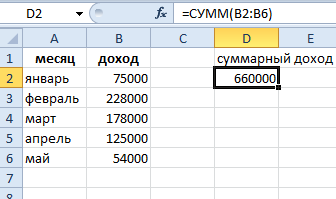
በአንደኛው እይታ, መፍትሄው ግልጽ ነው: ሙሉውን ዓምድ ማጠቃለል ብቻ ያስፈልግዎታል. በውስጡ ግቤቶች ከታዩ፣ መጠኑ በተናጥል ይዘምናል። ግን ይህ ዘዴ ብዙ ጉዳቶች አሉት-
- ችግሩ በዚህ መንገድ ከተፈታ, በአምድ B ውስጥ የተካተቱትን ሴሎች ለሌሎች ዓላማዎች መጠቀም አይቻልም.
- እንዲህ ዓይነቱ ጠረጴዛ ብዙ ራም ይበላል, ይህም ሰነዱን በደካማ ኮምፒተሮች ላይ ለመጠቀም የማይቻል ያደርገዋል.
ስለዚህ, ይህንን ችግር በተለዋዋጭ ስሞች መፍታት አስፈላጊ ነው. እነሱን ለመፍጠር የሚከተሉትን የድርጊቶች ቅደም ተከተል ማከናወን አለብዎት።
- በዋናው ምናሌ ውስጥ ወደሚገኘው "ፎርሙላዎች" ትር ይሂዱ. ጠቅ ማድረግ ያለብን "ስም መድብ" የሚል ቁልፍ ባለበት "የተገለጹ ስሞች" ክፍል ይኖራል.
- በመቀጠል በስክሪፕቱ ላይ እንደሚታየው መስኮችን መሙላት የሚያስፈልግበት የንግግር ሳጥን ይታያል. ተግባሩን መተግበር እንዳለብን ልብ ሊባል የሚገባው ጉዳይ ነው። = መፈናቀል ከተግባሩ ጋር አንድ ላይ ምልክት ያድርጉራስ-ማዘመን ክልል ለመፍጠር።

- ከዚያ በኋላ ተግባሩን መጠቀም ያስፈልገናል SUM, ይህም የእኛን ተለዋዋጭ ክልል እንደ ክርክር ይጠቀማል.

እነዚህን እርምጃዎች ከጨረስን በኋላ፣ አዲስ ንጥረ ነገሮችን በምንጨምርበት ጊዜ የ “ገቢ” ክልል ውስጥ ያሉ የሴሎች ሽፋን እንዴት እንደተዘመነ ማየት እንችላለን።
OFFSET ተግባር በ Excel ውስጥ
ቀደም ሲል በ "ክልል" መስክ ውስጥ የመዘገብናቸውን ተግባራት እንይ. ተግባሩን በመጠቀም ክርክር በአምድ B ውስጥ ስንት ህዋሶች እንደተሞሉ የተሰጠውን የክልሎች መጠን መወሰን እንችላለን። የተግባር ክርክሮች የሚከተሉት ናቸው
- ሕዋስ ጀምር. በዚህ ነጋሪ እሴት ተጠቃሚው በክልል ውስጥ የትኛው ሕዋስ እንደ ላይኛው ግራ እንደሚቆጠር ሊያመለክት ይችላል። ወደ ታች እና ወደ ቀኝ ሪፖርት ያደርጋል.
- ክልል በረድፎች ተስተካክሏል። ይህንን ክልል በመጠቀም፣ ከክልሉ በላይኛው የግራ ሕዋስ ማካካሻ መከሰት ያለበትን የሴሎች ብዛት እናዘጋጃለን። አወንታዊ እሴቶችን ብቻ ሳይሆን ዜሮ እና ሲቀነስ መጠቀም ይችላሉ። በዚህ ሁኔታ, መፈናቀሉ ጨርሶ ላይሆን ይችላል, ወይም በተቃራኒው አቅጣጫ ይከናወናል.
- ክልል በአምዶች ተከፍሏል። ይህ ግቤት ከቀዳሚው ጋር ተመሳሳይ ነው ፣ እሱ ብቻ የክልሉን አግድም ሽግግር ደረጃ እንዲያዘጋጁ ያስችልዎታል። እዚህ ሁለቱንም ዜሮ እና አሉታዊ እሴቶችን መጠቀም ይችላሉ.
- በከፍታ ውስጥ ያለው ክልል መጠን. እንደ እውነቱ ከሆነ, የዚህ ክርክር ርዕስ ምን ማለት እንደሆነ ግልጽ ያደርግልናል. ይህ ክልሉ መጨመር ያለበት የሴሎች ብዛት ነው።
- የክልሉ ዋጋ በስፋት። ክርክሩ ከቀዳሚው ጋር ተመሳሳይ ነው, እሱ የሚመለከተው ዓምዶችን ብቻ ነው.

የማያስፈልግ ከሆነ የመጨረሻዎቹን ሁለት ክርክሮች መግለጽ አያስፈልግዎትም። በዚህ አጋጣሚ የክልሉ ዋጋ አንድ ሕዋስ ብቻ ይሆናል። ለምሳሌ, ቀመሩን ከገለጹ =ኦፌሴት(A1;0;0), ይህ ቀመር በመጀመሪያው ክርክር ውስጥ ካለው ጋር አንድ አይነት ሕዋስን ያመለክታል. ቀጥ ያለ ማካካሻ ወደ 2 ክፍሎች ከተዋቀረ, በዚህ ሁኔታ ሕዋሱ ወደ ሴል A3 ይጠቅሳል. አሁን ተግባሩ ምን ማለት እንደሆነ በዝርዝር እንገልጽ ምልክት ያድርጉ.
COUNT ተግባር በ Excel ውስጥ
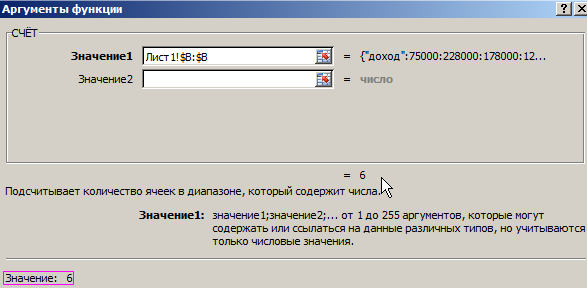
ተግባሩን በመጠቀም ምልክት ያድርጉ በአምድ B ውስጥ ስንት ሴሎችን እንደሞላን እንወስናለን። ማለትም ሁለት ተግባራትን በመጠቀም በክልል ውስጥ ምን ያህል ህዋሶች እንደሚሞሉ እንወስናለን, እና በተቀበለው መረጃ መሰረት, የቦታውን መጠን ይወስናል. ስለዚህ, የመጨረሻው ቀመር የሚከተለው ይሆናል. =СМЕЩ(Лист1!$B$2;0;0;СЧЁТ(Лист1!$B:$B);1)
የዚህን ቀመር መርህ እንዴት በትክክል መረዳት እንደሚቻል እንይ. የመጀመሪያው ክርክር የእኛ ተለዋዋጭ ክልል የት እንደሚጀመር ይጠቁማል። በእኛ ሁኔታ, ይህ ሕዋስ B2 ነው. ተጨማሪ መለኪያዎች ዜሮ መጋጠሚያዎች አሏቸው። ይህ የሚያሳየው ከላይኛው የግራ ሕዋስ አንጻር ማካካሻዎች አያስፈልገንም ማለት ነው። እየሞላን ያለነው የክልሉ አቀባዊ መጠን ነው፣ ተግባሩን እንደ ተጠቀምነው ምልክት ያድርጉአንዳንድ መረጃዎችን የያዙ ሴሎችን ብዛት የሚወስነው። የሞላነው አራተኛው መለኪያ ክፍሉ ነው። ስለዚህ የክልሉ አጠቃላይ ስፋት አንድ አምድ መሆን እንዳለበት እናሳያለን።
ስለዚህ, ተግባሩን በመጠቀም ምልክት ያድርጉ ተጠቃሚው አንዳንድ እሴቶችን የያዙ ሴሎችን ብቻ በመጫን ማህደረ ትውስታውን በተቻለ መጠን በብቃት መጠቀም ይችላል። በዚህ መሠረት የተመን ሉህ የሚሰራበት የኮምፒዩተር ደካማ አፈጻጸም ጋር በተያያዙ ስራዎች ላይ ምንም ተጨማሪ ስህተቶች አይኖሩም።
በዚህ መሠረት, በአምዶች ብዛት ላይ በመመስረት የቦታውን መጠን ለመወሰን, ተመሳሳይ የእርምጃዎችን ቅደም ተከተል ማከናወን ያስፈልግዎታል, በዚህ ሁኔታ ውስጥ ብቻ ክፍሉን በሶስተኛው ግቤት ውስጥ እና በአራተኛው ውስጥ ያለውን ቀመር መግለጽ ያስፈልግዎታል. ምልክት ያድርጉ.
በኤክሴል ቀመሮች እርዳታ የሂሳብ ስሌቶችን ብቻ በራስ-ሰር ማድረግ እንደማይችሉ እናያለን. ይህ የውቅያኖስ ጠብታ ብቻ ነው፣ ግን በእውነቱ እነሱ ወደ አእምሮህ የሚመጣውን ማንኛውንም ኦፕሬሽን በራስ ሰር እንድትሰራ ያስችሉሃል።
በ Excel ውስጥ ተለዋዋጭ ገበታዎች
ስለዚህ, በመጨረሻው ደረጃ, ተለዋዋጭ ክልል መፍጠር ችለናል, መጠኑ ሙሉ በሙሉ ምን ያህል የተሞሉ ሴሎች እንደያዙ ይወሰናል. አሁን፣ በዚህ ውሂብ ላይ በመመስረት ተጠቃሚው ማንኛውንም ለውጥ እንዳደረገ ወይም ተጨማሪ አምድ ወይም ረድፍ እንደጨመረ ወዲያውኑ የሚለወጡ ተለዋዋጭ ገበታዎችን መፍጠር ይችላሉ። በዚህ ጉዳይ ላይ የእርምጃዎች ቅደም ተከተል እንደሚከተለው ነው.
- ክልላችንን እንመርጣለን, ከዚያ በኋላ የ "ሂስቶግራም ከቡድን ጋር" አይነት ገበታ እናስገባለን. ይህንን ንጥል በ "ቻርትስ - ሂስቶግራም" ክፍል ውስጥ በ "አስገባ" ክፍል ውስጥ ማግኘት ይችላሉ.
- በዘፈቀደ የሂስቶግራም አምድ ላይ የግራ መዳፊት ጠቅ እናደርጋለን ፣ ከዚያ በኋላ ተግባሩ = SERIES () በተግባር መስመር ላይ ይታያል። በቅጽበታዊ ገጽ እይታው ውስጥ ዝርዝር ቀመሩን ማየት ይችላሉ.

- ከዚያ በኋላ በቀመር ላይ አንዳንድ ለውጦችን ማድረግ ያስፈልጋል. ከ “ሉህ1!” በኋላ ክልሉን መተካት ያስፈልግዎታል። ወደ ክልሉ ስም. ይህ የሚከተለውን ተግባር ያስከትላል: =ROW(ሉህ1!$B$1፤ ሉህ1!ገቢ፤1)
- አሁን ገበታው በራስ-ሰር መዘመኑን ወይም አለመዘመኑን ለማረጋገጥ በሪፖርቱ ላይ አዲስ መዝገብ ማከል ይቀራል።
የኛን ሥዕላዊ መግለጫ እንመልከት።
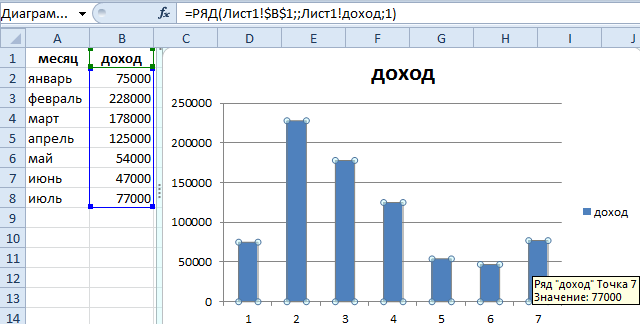
እንዴት እንደሰራን እናጠቃልል. በቀደመው ደረጃ, ተለዋዋጭ ክልል ፈጠርን, መጠኑ ምን ያህል ንጥረ ነገሮችን እንደያዘ ይወሰናል. ይህንን ለማድረግ, የተግባር ጥምረት ተጠቀምን ምልክት ያድርጉ и ክርክር. ይህንን ክልል ስያሜ ሰጥተነዋል፣ ከዚያም የዚህን ስም ማመሳከሪያ እንደ ሂስቶግራማችን ክልል አድርገን ተጠቀምን። በመጀመሪያው ደረጃ ላይ የትኛው የተለየ ክልል እንደ የውሂብ ምንጭ መምረጥ በጣም አስፈላጊ አይደለም. ዋናው ነገር በኋላ ላይ ባለው ክልል ስም መተካት ነው. በዚህ መንገድ ብዙ ራም መቆጠብ ይችላሉ.
የተሰየሙ ክልሎች እና አጠቃቀማቸው
አሁን እንዴት የተሰየሙ ክልሎችን በትክክል መፍጠር እንደምንችል በዝርዝር እንነጋገር እና ለኤክሴል ተጠቃሚ የተቀመጡትን ተግባራት ለማከናወን እንጠቀምባቸዋለን።
በነባሪነት ጊዜን ለመቆጠብ መደበኛ የሕዋስ አድራሻዎችን እንጠቀማለን። ክልልን አንድ ወይም ብዙ ጊዜ መፃፍ ሲያስፈልግ ይህ ጠቃሚ ነው። ሁል ጊዜ ጥቅም ላይ መዋል ካስፈለገ ወይም መላመድ ካለበት፣ የተሰየሙ ክልሎች ጥቅም ላይ መዋል አለባቸው። ቀመሮችን መፍጠር በጣም ቀላል ያደርጉታል, እና ለተጠቃሚው ብዙ ተግባራትን ያካተቱ ውስብስብ ቀመሮችን ለመተንተን በጣም አስቸጋሪ አይሆንም. ተለዋዋጭ ክልሎችን ለመፍጠር የተካተቱትን አንዳንድ ደረጃዎች እንግለጽ።
ሁሉም የሚጀምረው ሴሉን በመሰየም ነው። ይህንን ለማድረግ በቀላሉ ይምረጡት እና ከዚያ በስሙ መስክ ውስጥ የምንፈልገውን ስም ይፃፉ። በቀላሉ ለማስታወስ አስፈላጊ ነው. ስም ሲሰጡ ግምት ውስጥ መግባት ያለባቸው አንዳንድ ገደቦች አሉ፡-
- ከፍተኛው ርዝመት 255 ቁምፊዎች ነው። ይህ ልብህ የሚፈልገውን ስም ለመመደብ በቂ ነው።
- ስሙ ክፍተቶችን መያዝ የለበትም። ስለዚህ ፣ ብዙ ቃላትን ከያዘ ፣ ከዚያ በታች ያለውን ቁምፊ በመጠቀም እነሱን መለየት ይቻላል ።
በኋላ በሌሎች የዚህ ፋይል ሉሆች ላይ ይህንን እሴት ማሳየት ወይም ተጨማሪ ስሌቶችን ለማከናወን መተግበር ካለብን ወደ መጀመሪያው ሉህ መቀየር አያስፈልግም። የዚህን ክልል ሕዋስ ስም ብቻ መጻፍ ትችላለህ።
ቀጣዩ ደረጃ የተሰየመ ክልል መፍጠር ነው. የአሰራር ሂደቱ በመሠረቱ ተመሳሳይ ነው. በመጀመሪያ አንድ ክልል መምረጥ ያስፈልግዎታል እና ከዚያ ስሙን ይጥቀሱ። ከዚያ በኋላ, ይህ ስም በ Excel ውስጥ ባሉ ሌሎች የውሂብ ስራዎች ውስጥ ጥቅም ላይ ሊውል ይችላል. ለምሳሌ፣ የተሰየሙ ክልሎች ብዙውን ጊዜ የእሴቶችን ድምር ለመወሰን ያገለግላሉ።
በተጨማሪም፣ የቅንብር ስም መሣሪያን በመጠቀም የፎርሙላዎችን ትር በመጠቀም የተሰየመ ክልል መፍጠር ይቻላል። ከመረጥን በኋላ ለክልላችን ስም መምረጥ የምንፈልግበት መስኮት ይመጣል እንዲሁም በእጅ የሚዘረጋበትን ቦታ ይግለጹ። እንዲሁም ይህ ክልል የት እንደሚሰራ መግለጽ ይችላሉ፡ በአንድ ሉህ ውስጥ ወይም በመጽሐፉ ውስጥ።
የስም ክልል አስቀድሞ ከተፈጠረ እሱን ለመጠቀም ስም አስተዳዳሪ የሚባል ልዩ አገልግሎት አለ። አዳዲስ ስሞችን ማረም ወይም ማከል ብቻ ሳይሆን ከአሁን በኋላ አስፈላጊ ካልሆኑ መሰረዝንም ይፈቅዳል።
በቀመሮች ውስጥ የተሰየሙ ክልሎችን ሲጠቀሙ ፣ ከዚያ ከሰረዙ በኋላ ፣ ቀመሮቹ በራስ-ሰር በትክክለኛ እሴቶች እንደማይፃፉ መታወስ አለበት። ስለዚህ, ስህተቶች ሊከሰቱ ይችላሉ. ስለዚህ, የተሰየመውን ክልል ከመሰረዝዎ በፊት, በማንኛውም ቀመሮች ውስጥ ጥቅም ላይ የማይውል መሆኑን ማረጋገጥ አለብዎት.
የተሰየመ ክልል ለመፍጠር ሌላኛው መንገድ ከጠረጴዛ ማግኘት ነው. ይህንን ለማድረግ "ከምርጫ ፍጠር" የሚባል ልዩ መሳሪያ አለ. እንደተረዳነው እሱን ለመጠቀም መጀመሪያ የምናርመውን ክልል መምረጥ እና ከዚያም አርዕስቶች ያሉበትን ቦታ ማዘጋጀት አለብዎት። በውጤቱም, በዚህ ውሂብ ላይ በመመስረት, ኤክሴል ሁሉንም መረጃዎች በራስ-ሰር ያስኬዳል, እና አርዕስቶች በራስ-ሰር ይመደባሉ.
ርዕሱ ብዙ ቃላትን ከያዘ፣ ኤክሴል በራስ ሰር ከስር ይለያቸዋል።
ስለዚህ፣ ተለዋዋጭ የተሰየሙ ክልሎችን እንዴት መፍጠር እንደሚችሉ እና እንዴት ስራን በከፍተኛ መጠን ውሂብ በራስ-ሰር እንዲሰሩ እንደሚፈቅዱ አውቀናል። እንደሚመለከቱት, በርካታ ተግባራትን እና በተግባራዊነት ውስጥ የተገነቡ የፕሮግራም መሳሪያዎችን መጠቀም በቂ ነው. ምንም እንኳን በመጀመሪያ በጨረፍታ ለጀማሪ ቢመስልም ምንም የተወሳሰበ ነገር የለም ።